De Apple ID dient als basis voor het gehele Apple-ecosysteem en geeft toegang tot verschillende functies zoals iPhone, iPad, Mac, App Store, iCloud, evenals wachtwoorden en Apple Pay. Om deze reden is het hebben van een sterk wachtwoord cruciaal om de veiligheid van uw apparaten te waarborgen. In dit bericht bespreken we de stappen om uw Apple ID-wachtwoord te wijzigen.
Voordat u uw wachtwoord wijzigt, is het belangrijk ervoor te zorgen dat u toegang heeft tot de email adres gekoppeld aan uw account. Als u geen toegang heeft tot deze e-mail of deze bent vergeten, kunt u de herstelpagina van Apple bezoeken op iforgot.apple.com en volg de gegeven instructies. Als u uw e-mailadres niet meer weet, kunt u uw wachtwoord wijzigen via Instellingen op iOS en iPadOS, of systeeminstellingen op macOS.
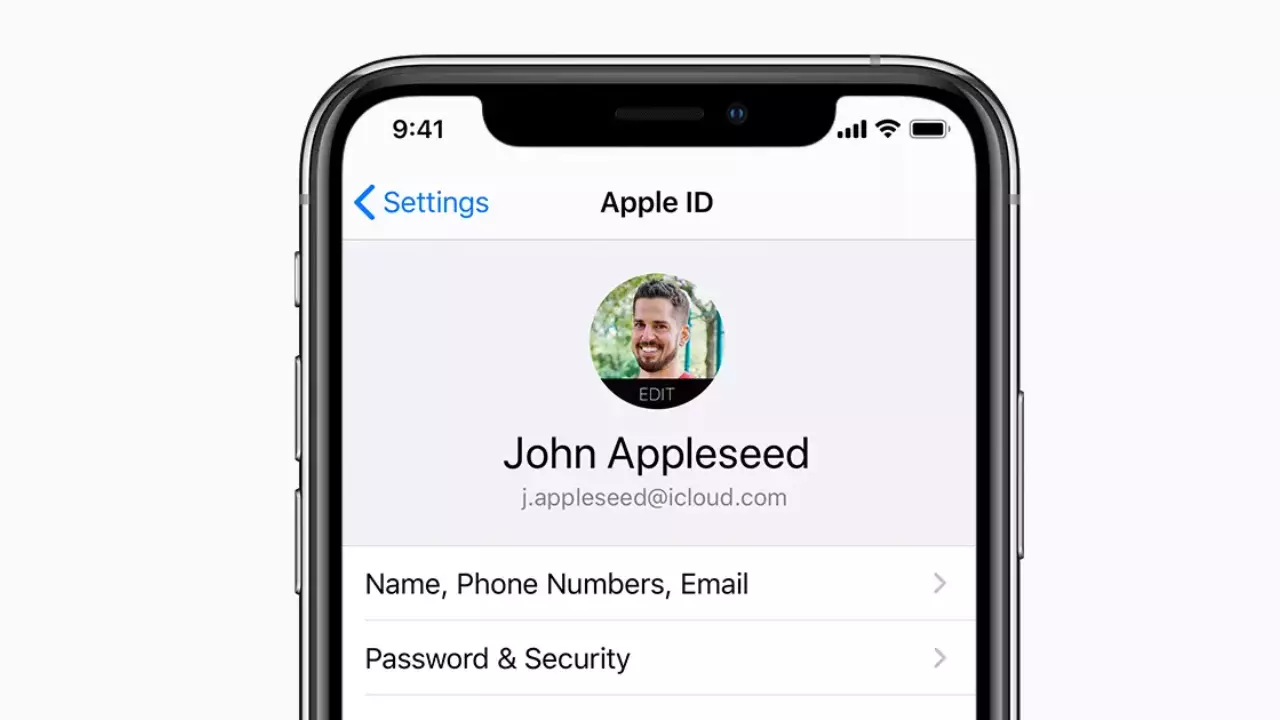
Hoe verander je je Apple ID-wachtwoord?
In het volgende gedeelte leggen we uit hoe u eenvoudig uw Apple ID-wachtwoord kunt wijzigen op apparaten met iOS, iPadOS en macOS. Dit proces bestaat uit slechts 4 eenvoudige stappen en kan snel worden voltooid.
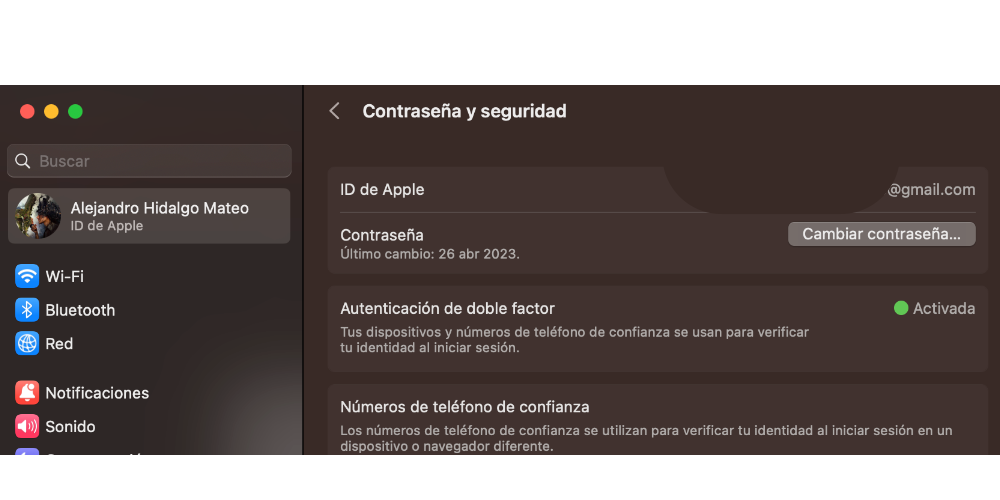
- Open de app Instellingen op uw iOS- of iPadOS-apparaat of ga naar Systeemvoorkeuren op uw macOS-apparaat.
- Tik op uw naam of Apple ID bovenaan het scherm.
- Selecteer "Wachtwoord en beveiliging" en kies "Wachtwoord wijzigen".
- Volg de instructies op het scherm om het wachtwoordwijzigingsproces te voltooien, wat doorgaans inhoudt dat u uw identiteit moet verifiëren en een nieuw wachtwoord moet invoeren.
Nadat het proces is voltooid, moet u inloggen met uw nieuwe wachtwoord op alle Apple-apparaten en -services die u gebruikt.
Kunnen we het wachtwoord van de Apple-website wijzigen?
Laten we nu eens kijken hoe u uw Apple ID-wachtwoord kunt wijzigen vanaf de officiële Apple-website. Dit zijn de te volgen stappen:
- Ga naar uw Apple ID-pagina ( appleid.apple.com ) vanuit Safari of uw favoriete browser.
- Log in met uw Apple ID en huidig wachtwoord.
- In het "Veiligheid" sectie , klik op "Wachtwoord wijzigen".
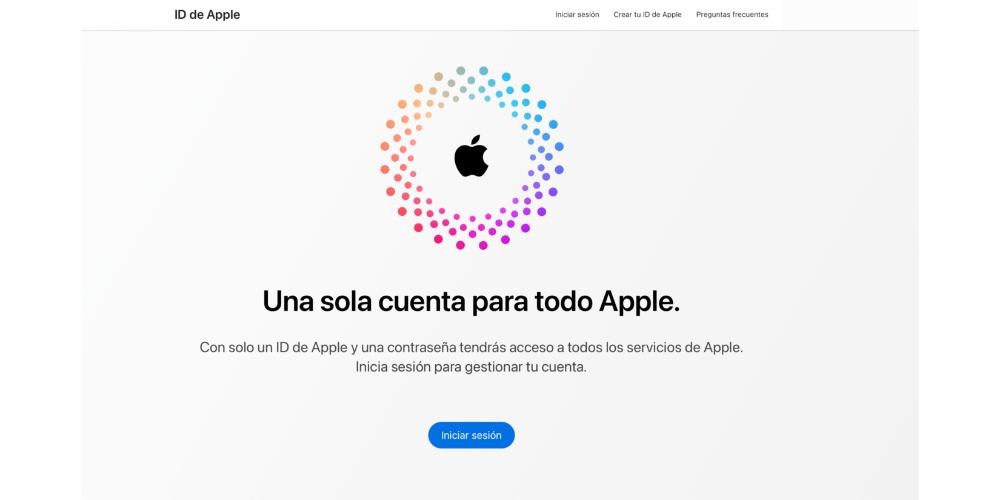
- Vul uw huidig wachtwoord, voer vervolgens een nieuw wachtwoord in en bevestig het. Zorg ervoor dat uw nieuwe wachtwoord sterk en uniek is en verschilt van de wachtwoorden die u voor andere accounts gebruikt.
- Klik op "Wijzig wachtwoord".
- Opnieuw inloggen met uw nieuwe wachtwoord op alle Apple-apparaten en -services die u gebruikt.
Tips voor het maken van een wachtwoord op Apple
We hebben besproken hoe u uw Apple ID-wachtwoord kunt wijzigen, maar het is van cruciaal belang dat u ervoor zorgt dat het wachtwoord zeer veilig is en verschillende variabelen bevat om te voorkomen dat het wordt gedecodeerd. Hier zijn enkele tips om te overwegen:

– Gebruik minimaal 12 tekens: Langere wachtwoorden zijn over het algemeen moeilijker te kraken dan kortere.
– Combineer letters, cijfers en symbolen: dit verhoogt de complexiteit van uw wachtwoord en maakt het moeilijker te raden.
– Vermijd persoonlijke informatie: onthoud u van het gebruik van uw naam, geboortedatum, adres of andere gemakkelijk identificeerbare informatie die iemand die u kent zou kunnen raden.
– Hergebruik wachtwoorden niet: zorg ervoor dat uw Apple ID-wachtwoord uniek is en verschilt van de wachtwoorden die u gebruikt voor andere online accounts. Op deze manier blijven de rest van uw accounts veilig als een van uw wachtwoorden wordt gehackt.